Tampilan “Mengambil Data. Tunggu Beberapa Detik dan coba potong atau salin lagi” kesalahan telah mengganggu pengguna online Excel sejak aplikasi pertama kali diluncurkan. Masalah ini muncul saat Anda menempelkan data yang disalin dari lembar kerja Excel ke aplikasi lain. Hal ini juga dapat terjadi ketika Anda menyalin konten dari Microsoft Excel online ke Excel untuk desktop.
Alih-alih menampilkan data yang Anda coba salin, Excel memperlihatkan pesan “Mengambil Data. Tunggu Beberapa Detik.” Namun pesan ini tidak terbuka di kotak dialog baru tetapi ditampilkan di dalam Excel itu sendiri. Pekerjaan Anda akan terhenti, tapi jangan khawatir. Kesalahan ini mudah diatasi hanya dalam beberapa detik.
Apa itu “Mengambil Data. Tunggu Beberapa Detik” Error pada Excel?
Kesalahan ini mungkin terjadi karena bug internal Microsoft Excel atau masalah dengan sistem operasi Anda, namun hal ini tidak benar. Bagian “Mengambil Data. Pesan Tunggu Beberapa Detik” muncul karena proses sinkronisasi data. program Microsoft Office pada awalnya dikembangkan hanya untuk penggunaan offline. Mereka tidak memiliki fitur yang memperluas penggunaannya hingga ke dunia online.
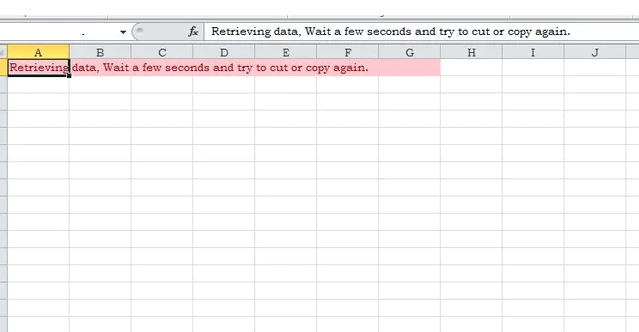
Microsoft menerapkan proses sinkronisasi data untuk membuat cadangan data. Setiap kali Anda membuat perubahan di aplikasi web Excel, datanya disimpan di server online. Saat Anda mencoba memotong dan menempel, data melewati proses validasi. Proses ini bisa gagal; jika itu terjadi, Anda akan melihat pesan lengkapnya: “Mengambil Data. Tunggu Beberapa Detik dan Coba Potong atau Salin Lagi.”
Coba Peramban Lain
Dua browser yang mengalami sebagian besar proses “Pengambilan Data. Tunggu Beberapa Detik dan Coba Potong atau Salin Lagi” kesalahannya adalah Microsoft Edge dan Internet Explorer. Jika Anda menggunakan salah satu browser ini dan terus mengalami masalah ini, coba menginstal browser web yang berbeda. Ada banyak pilihan, namun Mozilla Firefox dan Google Chrome selalu menjadi pilihan yang aman.
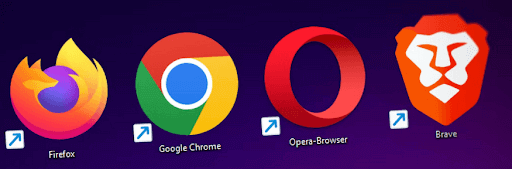
Unduh Salinan Dokumen Offline
Daripada terus-menerus mencoba mengubah dokumen di Excel versi online, Anda bisa mengunduh salinan offline file tersebut. Kemudian, Anda bisa membukanya di aplikasi Excel desktop dan memodifikasinya di sana. Berikut cara melakukannya:
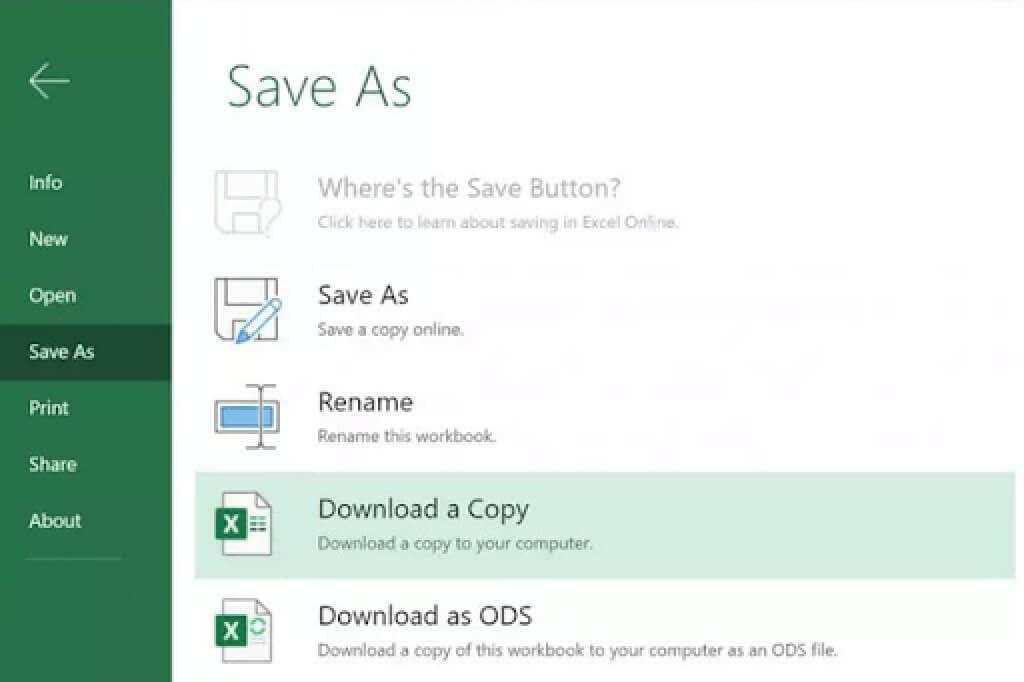
Baik Anda menggunakan PC atau ponsel cerdas, Anda perlu menginstal aplikasi Excel versi offline untuk membuka salinan yang diunduh. Pengguna PC Windows dapat menemukan aplikasinya di Microsoft Store, pengguna Android di Google Play Store, dan pengguna iOS di Apple Store.
Batalkan pilihan, Tunggu, lalu Coba Salin Lagi
Terkadang, yang perlu Anda lakukan untuk memperbaiki kesalahan pengambilan data adalah mengulangi tindakan Anda. Ini berarti Anda harus mencoba memotong dan menyalin data lagi. Namun pertama-tama, pastikan Anda membatalkan pilihan semua bidang yang ingin Anda salin. Setelah semuanya dibatalkan pilihannya, tunggu setidaknya beberapa detik sebelum mencoba lagi. Ini memberikan waktu bagi program Excel untuk memproses data dan menyelesaikan sinkronisasinya.
Selanjutnya, coba pilih kembali semua kolom yang ingin Anda salin dan tempel. Gunakan Pintasan keyboard Excel untuk melakukannya dan mengoptimalkan alur kerja Anda.

Anda juga dapat mencoba menggunakan aplikasi eksternal untuk menempelkan data. Anda mungkin perlu mengulangi langkah-langkah ini beberapa kali untuk mengatasi kesalahan tersebut.
Ini semua adalah solusi sementara untuk memperbaiki kesalahan “Mengambil Data, Tunggu Beberapa Detik dan Coba Potong atau Salin Lagi”. Tidak ada solusi permanen karena sifat masalahnya. Namun, semua perbaikan ini cepat dan memungkinkan Anda melanjutkan pekerjaan tanpa gangguan. Jadi silakan coba browser web lain, atau buka file yang diunduh di Excel versi desktop.
Tetapi jika Anda menemukan solusi lain yang berfungsi, beri tahu kami di bagian komentar di bawah!
.